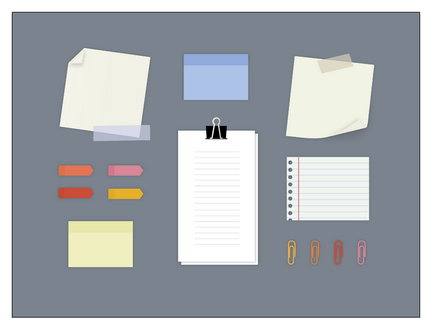În această lecție vom crea un vector setat pe tema biroticității în Adobe Illustratror. Vom desena hârtiile de note, semnele de carte, notebook-urile, clipurile și clipurile. Lecția este potrivită pentru utilizatorii novici care sunt deja familiarizați cu funcțiile de bază ale programului și doresc să le aplice în practică.
Pregătirea documentului
Mai întâi, creați un nou document în Illustrator (Fișier> Nou) și specificați următorii parametri:
Activați opțiunea "Alinierea obiectelor noi la grilă pixel"
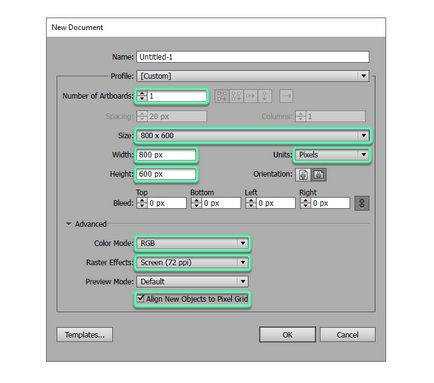
Acum avem nevoie de un fundal. Pentru a face acest lucru, utilizați instrumentul dreptunghi pentru a întinde forma culorii gri la dimensiunea pânzei. Aliniază-l pe pânză.
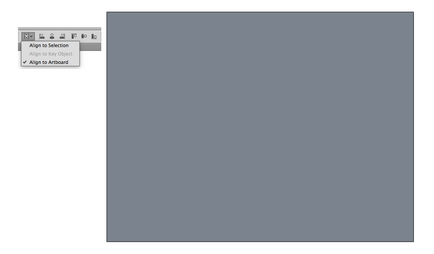
Desenarea memento-urilor
Vom remarca mementouri bazate pe dreptunghiuri (instrument Rectangle / Rectangle) în galben și albastru.
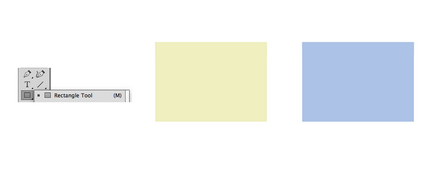
Avem o formă, acum trebuie să desemnăm o regiune adezivă. Pentru a face acest lucru, trageți un dreptunghi lung îngust în partea de sus a figurii anterioare. Specificați dreptunghiul aceeași culoare, numai în modul de amestecare Multiplicați. De asemenea, reduceți opacitatea / opacitatea la 50%.
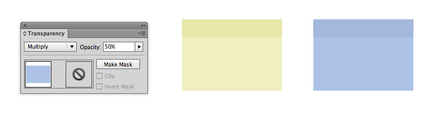
Pentru a adăuga realismul, creați o umbră. Repetați pașii și setările prezentate în imaginea de mai jos.
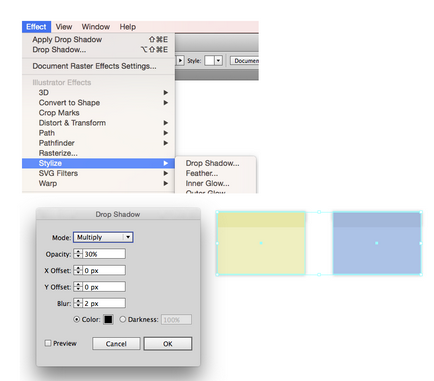
Desenarea marcajelor
De fapt, repetăm pașii 1,2 și 3 din paragraful anterior.
Vom crea un formular de marcaj cu instrumentul Rectangular și le vom spune diferite culori.
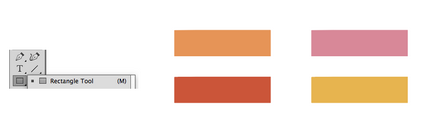
Partea stângă desena dreptunghiuri mai mici, de aceeași culoare, dar în modul suprapunere Înmulțire / Înmulțire și 50% opacitate / opacitate.
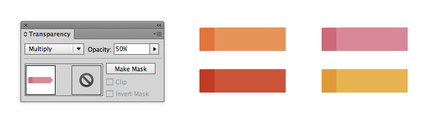
Să adăugăm un efect de umbră.
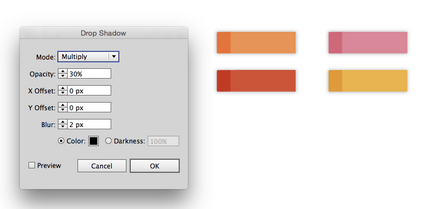
Acum, utilizați instrumentul Add anchor point pentru a desena un punct suplimentar în mijlocul părții drepte. Cu instrumentul de selecție directă, trageți-l spre dreapta.
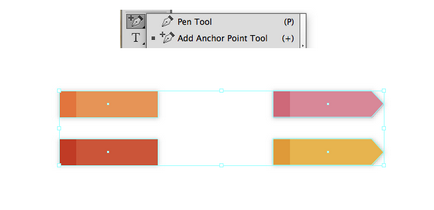
Marcajele noastre sunt gata!
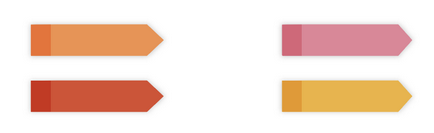
Desenează fragmente cu o margine curbată
Utilizați instrumentul Rectangle pentru a desena un pătrat bej.

Adăugați efectul strălucirii exterioare.
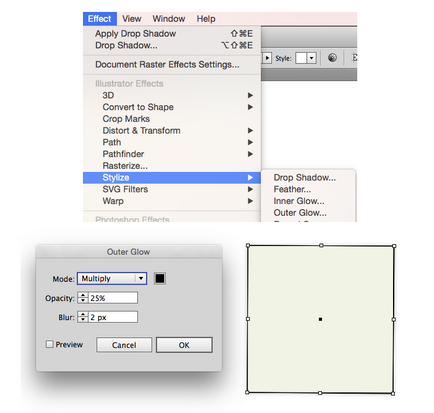
Acum creați o linie de pliere. Adăugați un punct Adăugare punct de ancorare instrument suplimentar / Add Anchor Point, apoi instrument de selecție directă / Selecție directă a muta punctul și unghiul, astfel încât o linie de pliere.
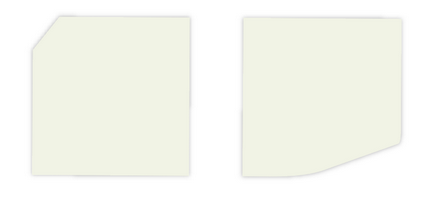
Utilizați instrumentul Pen pentru a desena un colț curbat. Umpleți colțul cu un gradient de la culoarea de bază până la o umbră ușor mai închisă.
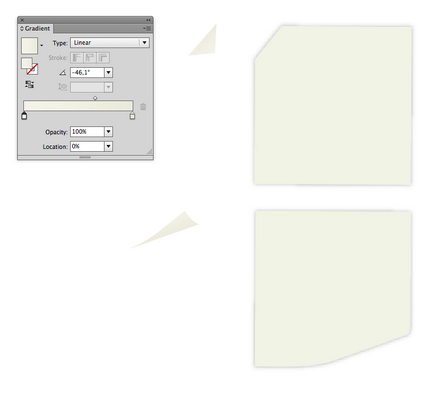
Așezați colțul în locul acestuia și indicați efectul de umbră.
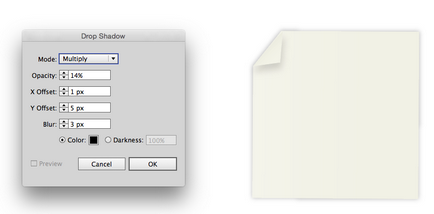
Desenarea unei benzi adezive
Desenați două dreptunghiuri de culori albastru și maro deschis.
Acum creați două linii zig-zag de aceeași culoare ca și dreptunghiurile anterioare. Pentru a face acest lucru, creați linii drepte fără umplere și cursează culorile potrivite și aplicați efectul Zig Zag asupra lor:
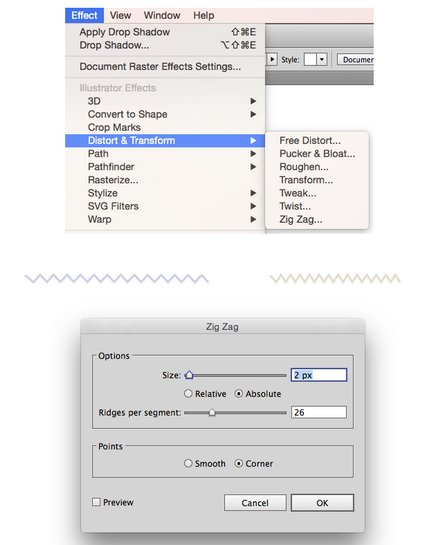
Selectați forma rezultată, duplica-l (Ctrl + C> Ctrl + V), rotiți și așezați piesele pe marginile dreptunghiurilor.
După ce ați nivelat toate, selectați dreptunghi și cifrele și din meniul selectați Fereastră> Pathfinder> Combină / Fereastră> Procesare contur> Merge.
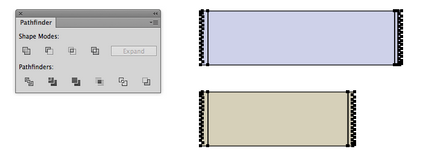
Plasați banda adezivă pe frunze cu marginea pliată și reduceți opacitatea.
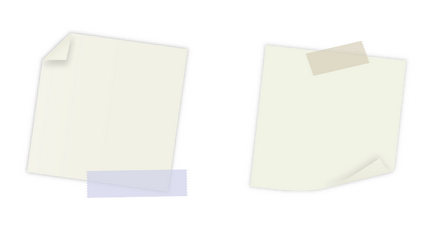
Desenarea hârtiei cu cleme
Să începem cu crearea unei cleme. Desenați un dreptunghi negru și restrângeți fundul.
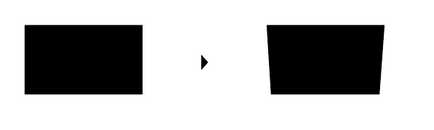
Desenați un dreptunghi lung îngust cu colțuri rotunjite și dați-i o culoare gri închis.
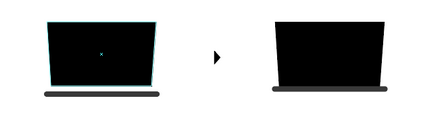
Creați un clip repetând pașii prezentați în imaginea de mai jos:
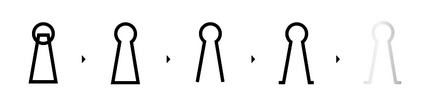
Este folosit un curs de 2 px și după ce vă place rezultatul, specificați un gradient liniar așa cum este prezentat în imaginea de mai jos.
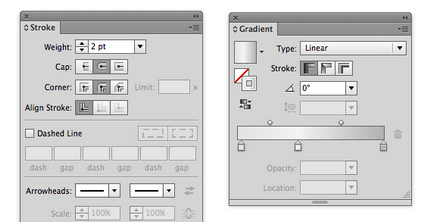
Acum hârtia. Creați două dreptunghiuri de culoare albă și așezați unul pe celălalt cu un ușor decalaj. Adăugați linii paralele cu o grosime de 0,5 și specificați foile Efect> Luminozitate exterioară> Efect> Luminozitate exterioară.
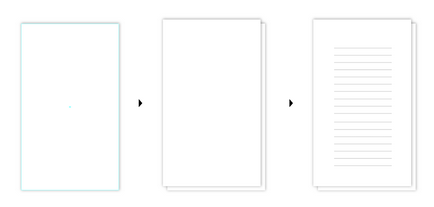
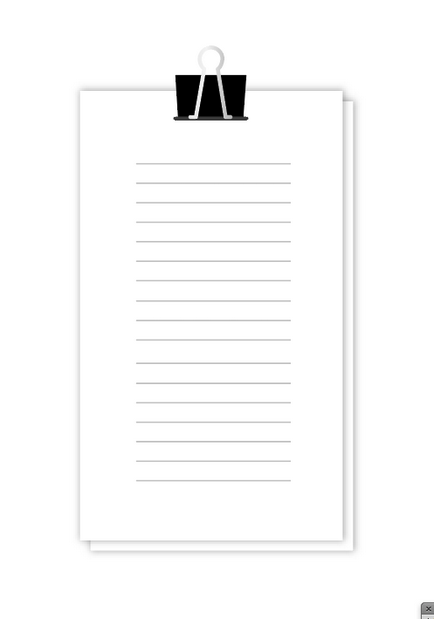
Desenați o foaie de notebook
Creați un dreptunghi de nuanță de culoare verzuie. Utilizați instrumentul Ellipse pentru a desena o serie de cercuri mici.
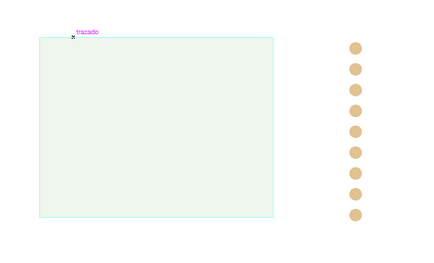
Așezați cercurile deasupra părții din stânga a dreptunghiului, iar în paleta Pathfinder faceți clic pe pictograma Minus Front.
Desenați benzi paralele pentru a diferenția foaia. Utilizați un accident vascular cerebral de culoare albastră cu o grosime de 1 px. Duplicați forma foii și utilizați-o pentru a tăia masca de tăiere pe linie.
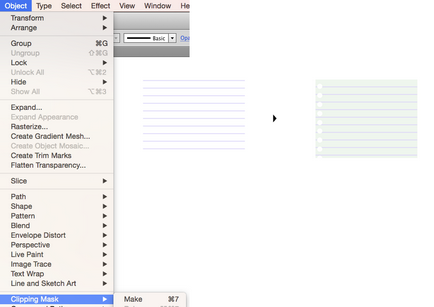
În partea stângă, trageți o linie verticală roșie de 2 px grosime. Specificați efectul> Foaie strălucitoare exterioară> Efect> Strălucire externă.
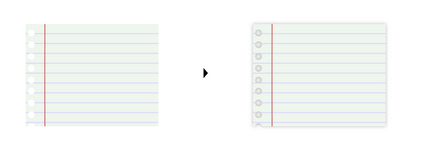
Desenarea capselor colorate
Desenați forma principală cu instrumentul Pen. În primul rând, trageți linii drepte fără a umple cu o lovitură de 3px. Apoi, din meniu, alegeți Efect> Stylă> Colțuri rotunde> Stylă> Colțuri rotunde.
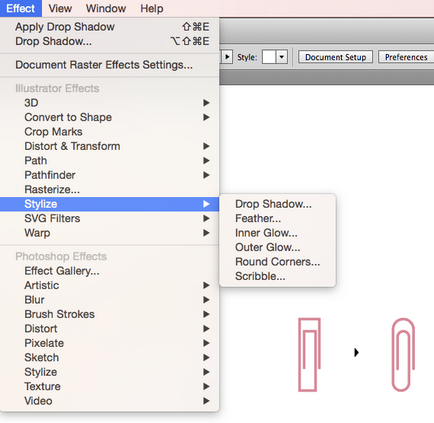
De asemenea, specificați lumina externă pentru clipuri. Și asta este!